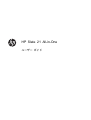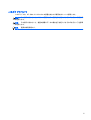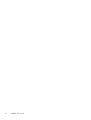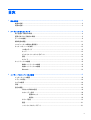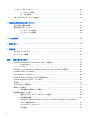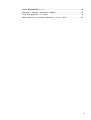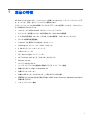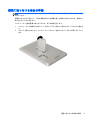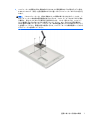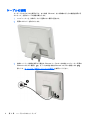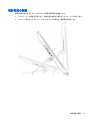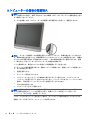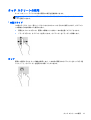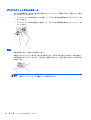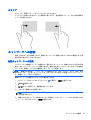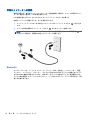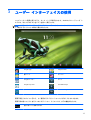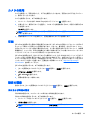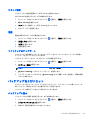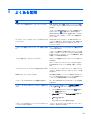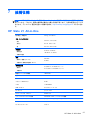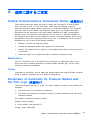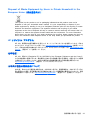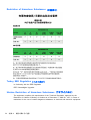HP Slate 21 All-in-One
ユーザー ガイド

© 2013 Hewlett-Packard Development
Company, L.P.
本書の内容は、将来予告なしに変更される
ことがあります。HP 製品およびサービス
に対する保証は、当該製品およびサービス
に付属の保証規定に明示的に記載されてい
るものに限られます。本書のいかなる内容
も、当該保証に新たに保証を追加するもの
ではありません。本書に記載されている製
品情報は、日本国内で販売されていないも
のも含まれている場合があります。本書の
内容につきましては万全を期しております
が、本書の技術的あるいは校正上の誤り、
省略に対して責任を負いかねますのでご了
承ください。
本書には、著作権によって保護された所有
権に関する情報が掲載されています。本書
のいかなる部分も、Hewlett-Packard
Company の書面による承諾なしに複写、複
製、あるいは他言語へ翻訳することはでき
ません。
初版:2013 年 8 月
製品番号:734558-291
製品についての注意事項
このガイドでは、ほとんどのモデルに共通
の機能について説明します。一部の機能
は、お使いのコンピューターでは使用でき
ない場合があります。

このガイドについて
このガイドでは、HP Slate 21 All-in-One の設置方法および使用方法について説明します。
警告! その指示に従わないと、人体への傷害や生命の危険を引き起こすおそれがあるという警告事
項を表します。
注意: その指示に従わないと、装置の損傷やデータの損失を引き起こすおそれがあるという注意事
項を表
します
。
注記: 重要な補足情報です。
iii

iv
このガイドについて

目次
1 製品の特徴 ...................................................................................................................................................... 1
前面の各部 ........................................................................................................................................... 2
背面の各部 ........................................................................................................................................... 3
2 ハードウェアのセットアップ .......................................................................................................................... 4
机に設置する場合の準備 ...................................................................................................................... 4
壁面に取り付ける場合の準備 ............................................................................................................... 5
ケーブルの接続 .................................................................................................................................... 8
傾斜角度の調整 .................................................................................................................................. 11
コンピューターの最初の電源投入 ..................................................................................................... 12
タッチ スクリーンの使用 .................................................................................................................. 13
1 本指スライド .................................................................................................................. 13
タップ ................................................................................................................................ 13
ピンチとストレッチによるズーム ..................................................................................... 14
回転 .................................................................................................................................... 14
スワイプ ............................................................................................................................ 15
ネットワークへの接続 ....................................................................................................................... 15
無線ネットワークへの接続 ................................................................................................ 15
有線ネットワークへの接続 ................................................................................................ 16
Bluetooth ............................................................................................................................ 16
3 ユーザー インターフェイスの使用 ............................................................................................................... 17
インターネットの閲覧 ....................................................................................................................... 18
メディアの再生 .................................................................................................................................. 18
カメラの使用 ...................................................................................................................................... 19
印刷 .................................................................................................................................................... 19
設定の調整 ......................................................................................................................................... 19
日付および時刻の設定 ....................................................................................................... 19
セキュリティ設定 .............................................................................................................. 20
画面のロック ..................................................................................................... 20
暗号化 ............................................................................................................... 20
サウンド設定 ..................................................................................................................... 21
言語 .................................................................................................................................... 21
ソフトウェアのアップデート ............................................................................................ 21
v

バックアップおよびリセット ............................................................................................................. 21
バックアップと復元 .......................................................................................................... 21
データの初期化 .................................................................................................................. 22
IME(入力方式エディター)の有効化 ............................................................................................... 22
4 安全および保守に関するガイドライン ......................................................................................................... 23
安全に関する重要な情報 .................................................................................................................... 23
保守に関するガイドライン ................................................................................................................ 24
コンピューターの清掃 ....................................................................................................... 24
コンピューターの運搬 ....................................................................................................... 24
5 よくある質問 ................................................................................................................................................. 25
6 製品サポート ................................................................................................................................................. 26
7 技術仕様 ........................................................................................................................................................ 27
HP Slate 21 All-in-One ..................................................................................................................... 27
エナジー セーブ機能 ......................................................................................................................... 28
付録 A 規定に関するご注意 ............................................................................................................................ 29
Federal Communications Commission Notice(米国向け) ........................................................... 29
Modifications ...................................................................................................................... 29
Cables ................................................................................................................................ 29
Declaration of Conformity for Products Marked with the FCC Logo(米国向け) ...................... 29
Canadian Notice(カナダ向け) ....................................................................................................... 30
Avis Canadien(カナダ向け) .......................................................................................................... 30
European Union Regulatory Notice(欧州連合向け) ..................................................................... 30
German
Ergonomics Notice(ドイツ向け) .................................................................................... 30
日本向け ............................................................................................................................................. 31
Korean Notice(韓国向け) .............................................................................................................. 31
電源コードの要件 ............................................................................................................................... 31
日本国内での電源コードの要件 ........................................................................................ 31
製品環境に関するご注意 .................................................................................................................... 32
国際エネルギー スター プログラムへの適合 ................................................................... 32
有害物質の破棄 .................................................................................................................. 32
Disposal of Waste Equipment by Users in Private Household in the European
Union(欧州連合向け) ..................................................................................................... 33
HP リサイクル プログラム ............................................................................................... 33
化学物質 ............................................................................................................................ 33
vi

日本向け製品の部材表示について ..................................................................................... 33
Restriction of Hazardous Substances(中国向け) ........................................................ 34
Turkey EEE Regulation(トルコ向け) ........................................................................... 34
Ukraine Restriction of Hazardous Substances(ウクライナ向け) ............................... 34
vii

viii

1 製品の特徴
HP Slate 21 All-in-One では、インターネットに簡単にアクセスでき、メディア コンテンツ(ビデ
オ、オーディオ、写真)をストリーミングして視聴できます。
アクティブ マトリックス方式の薄膜トランジスタ(TFT)パネルを採用しています。このコンピュー
ターの特長は以下のとおりです。
●
マルチユーザー対応の Android 4.2 オペレーティング システム
●
21.5 インチ(対角長 54.6 cm)の表示領域 LED、1920×1080 の解像度
●
5 ミリ秒の応答時間、250 nits、上下左右 178 度の視野角、1000:1 のコントラスト比
●
15~70°の傾斜角度調整機能
●
3 台のカメラを使用する 2 点光学タッチスクリーン
●
NvidiaTegra 4 クワッド コア(T40S)プロセッサ
●
8 GB のフラッシュ メモリ ストレージ
●
USB 2.0 ポート(×3)
●
SD(Secure Digital)カード リーダー
●
HP TrueVision Web カメラ(720p HD)およびマイク
●
Ethernet コネクタ
●
オーディオ出力コネクタ
●
ハードウェア デバイスを自動的に認識するプラグ アンド プレイ機能
●
無線 LAN 802.11
a/b/g/n + Bluetooth® 4.0
●
内蔵ステレオ スピーカー
●
有線の USB キーボードおよびマウス(一部のモデルにのみ付属)
●
壁面固定などさまざまな方法で固定が可能な VESA(Video Electronics Standards Association)
準拠の取り付け穴
●
フル インターネット機能
1

前面の各部
名称 機能
(1) Web カメラ 動画を録画したり、静止画像を撮影したりします
(2) 内蔵マイク サウンド を録音します
(3) Web カメラ ランプ Web カメラの使用中に点灯
します
(4) 音量
アップ
ボタン 音量
を上げます
(5) 音量ダウン ボタン 音量を下
げます
(6) 輝度アップ ボタン ディスプレイの輝度を上げます
(7) 輝度ダウン ボタン ディスプレイの輝度を下げます
(8) 電源ボタン コンピューターの電源
のオン
/オフを切り替えます
(9) スピーカー サウンドを出力します
2
第 1 章 製品の特徴

背面の各部
名称 機能
(1) SD カード リーダー SD(Secure Digital)メディア カードのデータ
の読み取り
および書き込みを
行います
(2) USB 2.0 ポート 外付け USB デバイスをコンピューターに接続
します
(3) オーディオ出力(ヘッドフォ
ン)コネクタ
ステレオ スピーカー、ヘッドフォン、イヤフォン、ヘッド
セットなどにサウンド
を出力します
(4) DC 電源コード コネクタ AC 電源アダプターの DC-in ケーブルを接続します
(5) Ethernet コネクタ Ethernet ケーブルをコンピューター
に接続します
(6) USB 2.0 ポート 外付
け
USB デバイスをコンピューター
に接続します
(7) USB 2.0 ポート 外付
け
USB デバイスをコンピューター
に接続します
背面の各部
3

2 ハードウェアのセットアップ
コンピューターは机に設置することも、壁掛けまたは可動アームのような固定器具に取り付けること
もできます。コンピューターは作業がしやすく通気のよい場所に置くようにしてください。コン
ピューターを固定器具に取り付けてからケーブルを接続します。
コンピューターを設置するには、コンピューターおよび取り付けられているすべての付属品の電源が
オフになっていることを確認してから、お使いの構成に応じて以下の操作を行います。
机に設置する場合の準備
コンピューターを机に設置する場合の組み立て方法は以下のとおりです。
1. コンピューターの前面を下向きにして、柔らかく平らで安定した机またはテーブルの上に置きま
す。
2. カチッと音が鳴るまでスタンドを外側に引っ張ります。
3. コンピューターを直立した状態になるまで持ち上げ、平らで安定した場所に置きます。
4
第 2 章 ハードウェアのセットアップ

壁面に取り付ける場合の準備
注記: このコンピューターは、UL または CSA 準拠の壁への取り付け器具で支えられるように設計
されています。
背面のコネクタを下向きにし、VESA 準拠の取り付け器具を使って横向きで取り付けます。縦向きで
取り付けることはできません。
コンピューターを固定器具に取り付けるには、以下の操作を行います。
1. コンピューターの前面を下向きにして、柔らかく平らで安定した机またはテーブルの上に置きま
す。
2. スタンドを真上に持ち上げ、コンピューターにスタンドを取り付けているネジが見えるようにし
ます。
壁面に取り付ける場合の準備
5

3. 2 本のネジを取り外し(1)、スタンドをゆっくり持ち上げてコンピューターから取り外します
(2)。
6
第 2 章 ハードウェアのセットアップ

4. コンピューターの背面の VESA 準拠の取り付け穴の上に固定器具のネジ穴が重なるように置き、
4 本の 10 mm ネジ(別売)を固定器具のネジ穴に通してからコンピューターのネジ穴に差し込
みます。
注意: このコンピューター
は
、VESA 準拠の 10 cm 間隔の取り付け穴をサポート
します
。こ
のコンピューターに他社製の固定器具を取り付けるには、4 mm、0.7 ピッチのネジ穴が 4 個あ
る器具
で
、長さ 10 mm のネジを使用する必要があります。これより長いネジ
は
、コンピュー
ターを損傷するおそれがありますので使用しないでください。また、取り付ける固定器具
が
VESA 基準に準拠していることと、コンピューター本体の重量を支えられる仕様になっているこ
とを確認してください。最適な状態で使用するには、コンピューターに付属の電源コード
および
ビデオ ケーブルを使用してください。
壁面に取り付ける場合の準備
7

4. キーボードおよびマウスを接続する場合は、コンピューターの背面パネルにある USB ポートに
接続します。
ケーブルの接続
9

5. DC-in ケーブルをコンピューターの背面に接続した後(1)、電源コードの一方の端を AC アダプ
ターに接続し(2)、もう一方の端を電源コンセントに接続します(3)。
警告! 感電や装置の損傷を防
ぐため
、必ず以下の注意事項を守ってください。
- 必ず電源コードのアース端子を使用して接地
してください
。アース端子
は
、製品を安全に
使用
するために欠かせないものです。
- 電源
コードは
、装置の近くの手が届
きやすい場所にある接地された電源コンセントに差し込ん
でください。
- 装置への電源供給を遮断するには、電源コードを電源コンセントから抜いてください。
安全のために、電源コードや電源ケーブルの上には物を置かないでください。また、コード
や
ケーブル
は
、誤って踏んだり足
を引っかけたりしないように配線してください
。電源
コードや電
源ケーブル
を引っぱらないでください
。コンセント
から抜くときは
、プ ラ グ
の部分を持ってくだ
さい。電源コードおよび電源コンセントの外観は国や地域によって
異なります
。
10
第 2 章 ハードウェアのセットアップ

傾斜角度の調整
最適な状態で表示するために、好みに応じて画面の傾斜角度を調整します。
1. コンピューターの背面を正面に向け、傾斜角度の変更中に倒れないようにしっかり押さえます。
2. モニターに触れないようにして、スタンドを上下に回転させ、傾斜角度を変更します。
傾斜角度の調整
11

コンピューターの最初の電源投入
注記: シームレスな操作環境を実現するためには、インターネット接続が必要です。コンピュー
ターに電源を入れる前に、有線(Ethernet)または無線(Wi-Fi)のインターネット接続を確立できる
よう準備しておいてください。
ケーブルを接続した後、コンピューターの右側面にある電源ボタンを押して、電源を入れます。
注意: モニターに長時間*一定の画像を表示したままにしておくと、残像が焼き付くことがありま
す。残像の焼き付きを防ぐには、長時間使用しないときはコンピューターの電源を切ります。残像は
すべての LCD 画面で発生する可能性がありますが、一定の時間が経過すると自然に消えます。画面
に「焼き付き」が生じてしまったモニターは、HP の保証の対象外です。
*ここで長時間
とは
、使用されていない
状態が
12 時間連続することを
指します
。
コンピューターの初回電源投入時には、起動ウィザードが起動します。起動ウィザードの説明に沿っ
て、以下の操作を行います。
●
言語を選択します。
●
ネットワーク設定を入力します。
●
コンピューターのバックアップが自動的に実行されるように設定します。コンピューターの
バックアップを実行することを強くおすすめします。バックアップがあると、ハードウェアの交
換時に、可能な限りシームレスにシステムを復元することができます。
●
日付と時刻を設定します。
●
コンピューターを HP に登録します。
注記: 起動ウィザードに入力した設定は、起動バーの中央のアイコンからアクセスできる[すべての
アプリ]画面の[設定]から、いつでも変更できます。起動ウィザードの設定について詳しくは、
19 ページの「設定の調整」を参照してください。
パスワードなどのセキュリティ設定を行う場合は、[すべてのアプリ]画面の[設定]にアクセスします。
起動ウィザードが完了すると、ホーム ページが表示されます。
12
第 2 章 ハードウェアのセットアップ
ページが読み込まれています...
ページが読み込まれています...
ページが読み込まれています...
ページが読み込まれています...
ページが読み込まれています...
ページが読み込まれています...
ページが読み込まれています...
ページが読み込まれています...
ページが読み込まれています...
ページが読み込まれています...
ページが読み込まれています...
ページが読み込まれています...
ページが読み込まれています...
ページが読み込まれています...
ページが読み込まれています...
ページが読み込まれています...
ページが読み込まれています...
ページが読み込まれています...
ページが読み込まれています...
ページが読み込まれています...
ページが読み込まれています...
ページが読み込まれています...
-
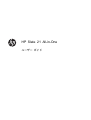 1
1
-
 2
2
-
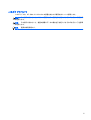 3
3
-
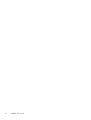 4
4
-
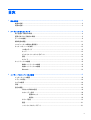 5
5
-
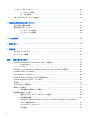 6
6
-
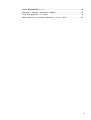 7
7
-
 8
8
-
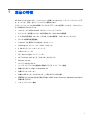 9
9
-
 10
10
-
 11
11
-
 12
12
-
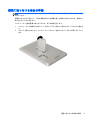 13
13
-
 14
14
-
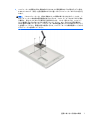 15
15
-
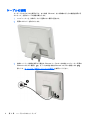 16
16
-
 17
17
-
 18
18
-
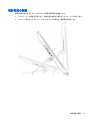 19
19
-
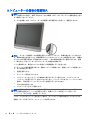 20
20
-
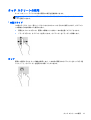 21
21
-
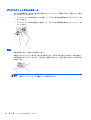 22
22
-
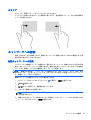 23
23
-
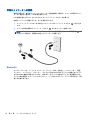 24
24
-
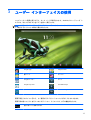 25
25
-
 26
26
-
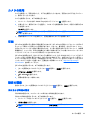 27
27
-
 28
28
-
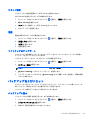 29
29
-
 30
30
-
 31
31
-
 32
32
-
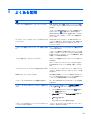 33
33
-
 34
34
-
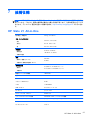 35
35
-
 36
36
-
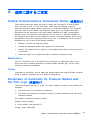 37
37
-
 38
38
-
 39
39
-
 40
40
-
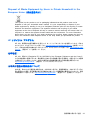 41
41
-
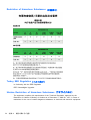 42
42
HP Slate 21-s100 All-in-One 取扱説明書
- タイプ
- 取扱説明書
- このマニュアルも適しています
関連論文
-
HP ENVY Rove 20-k000 Mobile All-in-One Desktop PC series 取扱説明書
-
HP ENVY 14-k000 Sleekbook 取扱説明書
-
HP Slate 8 Pro 7600eg Tablet ユーザーガイド
-
HP Slate 21 Pro All-in-One PC ユーザーガイド
-
HP Slate 8 Pro 7600eg Tablet ユーザーガイド
-
HP Slate 21 Pro All-in-One PC 取扱説明書
-
HP Slate 21 Pro All-in-One PC ユーザーガイド
-
HP Slate 21-k100 All-in-One クイックスタートガイド